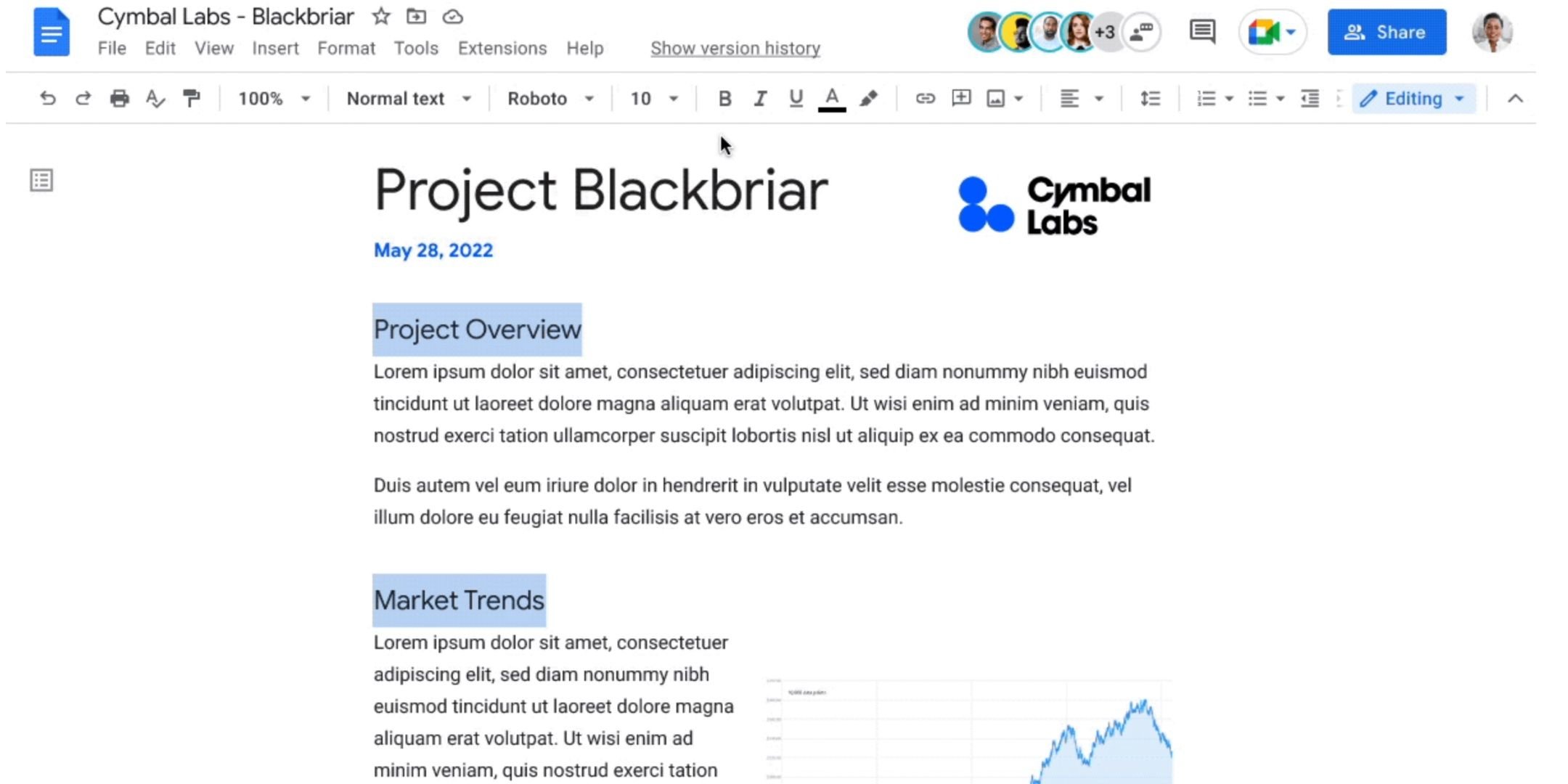Google ha facilitado el formateo de selecciones de texto múltiples en Google Docs con un atajo de teclado, y es un cambio de juego de productividad.
Una nueva característica añadida a Documentos de Google permite a los usuarios hacer múltiples selecciones de texto a la vez y formatear los grupos juntos, y tiene el potencial de cambiar el juego. Además de otros esfuerzos de la empresa, que van desde el desarrollo de Android hasta el alojamiento de YouTube, Google mantiene su software y servicios Google Workspace. Esto incluye Gmail y Google Drive, la colección de aplicaciones web de productividad utilizadas por profesionales, estudiantes, educadores e individuos. Drive tiene algunas características que lo distinguen de otros procesadores de texto y conjuntos de aplicaciones, a saber, la mejor colaboración y uso compartido de su clase.
La nueva función de Google fue particularmente inesperada, ya que no se mencionó durante el discurso de apertura de Google I/O 2022. Sin embargo, la compañía anunció una gama de funciones de seguridad y privacidad para proteger a los usuarios de las estafas de phishing y malware en Google Docs, Google Sheets y Google Slides. Planea usar inteligencia artificial para identificar enlaces sospechosos en estas plataformas y alertar a los usuarios del peligro que se avecina. El movimiento brinda tranquilidad a los usuarios al abrir enlaces incrustados en documentos compartidos, pero no tendrá un impacto significativo en el uso diario. Sin embargo, es probable que la nueva función de selección de texto cambie la forma en que se utiliza Google Docs.
Ahora será posible seleccionar grupos separados de texto en un documento de Google al mismo tiempo y formatear todo el material resaltado, anunció Google en un comunicado de prensa. Esto significa que si es necesario realizar cambios específicos en el texto disperso en un documento, se pueden realizar sin afectar el texto intermedio. La función comenzó a implementarse el 25 de mayo y debería estar disponible para todos el 9 de junio. Está disponible para todos los usuarios de Google, por lo que los cambios en la selección de texto no se limitan a las cuentas pagas. El proceso para seleccionar múltiples grupos de texto es tan simple como un atajo de teclado.
Cómo usar la selección de texto múltiple en Google Docs
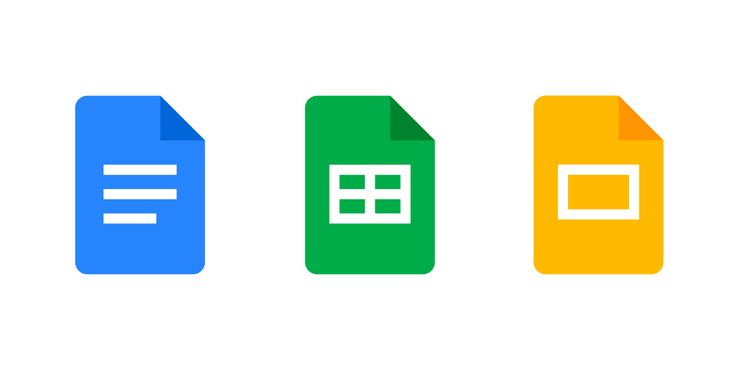
Aunque Google Docs es una aplicación web y se puede acceder a través de diferentes sistemas operativos, el proceso para seleccionar varios grupos de texto difiere según el tipo de sistema que utilice una persona. Para usuarios de Windows y Chrome OS, seleccione la primera parte del texto normalmente. Luego, usa el atajo de teclado Ctrl + Alt + Mayús + Flecha izquierda/derecha para activar la interfaz de usuario de selección de texto múltiple y mover la flecha izquierda o derecha a la otra parte del texto que se seleccionará. En Mac, el atajo de teclado es diferente. Después de seleccionar la primera parte del texto, presionando Ctrl + ⌘ + Mayús + Flecha izquierda/derecha activa la interfaz de usuario de selección de texto múltiple, y los usuarios pueden moverse a la otra parte del texto para ser seleccionado.
La nueva función puede tomar un poco de tiempo para acostumbrarse, pero puede cambiar las reglas del juego tanto para usuarios ocasionales como para usuarios avanzados. Debería reducir considerablemente los tiempos de formateo, ya que la implementación anterior de la selección de texto requería que los usuarios formatearan individualmente cada parte deseada del texto. Ahora, el texto disperso en un documento se puede cambiar a la vez. Por ejemplo, si un usuario desea aumentar y poner en negrita la fuente de los títulos o subtítulos de un documento, puede seleccionar y cambiar estas partes en una sola acción. Al hacerlo, el texto y otros elementos entre los títulos y subtítulos no se modifican. Dependiendo del documento, esto podría ahorrar una gran cantidad de tiempo que se habría desperdiciado en el tedioso formateo. Es una característica adicional relativamente simple, pero su presencia aumenta la flexibilidad que tienen los usuarios al formatear un documento en Google docs.
Fuente: Google Workspace